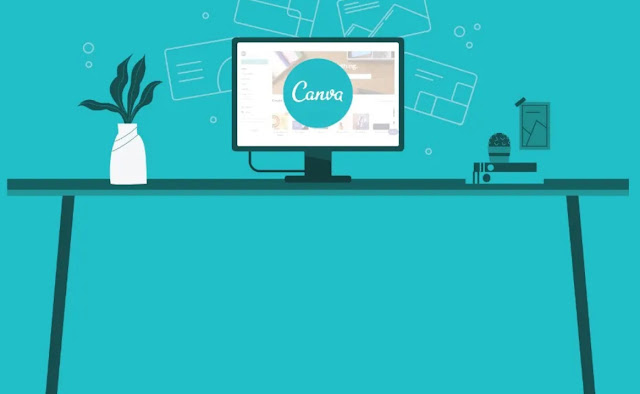Cara Membuat Sertifikat di Canva Melalui Android Dan PC
Sabineblog.com – Canva adalah sebuah layanan situs website yang bisa Anda gunakan sebagai cara untuk merancang dan juga membuat tampilan berbentuk visual ataupun video seperti animasi yang sangat lengkap. Bahkan melalui situs ini, Anda bisa mengetahui cara membuat sertifikat di Canva yang bisa diakses menggunakan Android dan juga PC.
Jika Anda ingin menggunakan salah satu perangkat yang sudah disebutkan tadi, maka Anda hanya menyesuaikan saja cara membuat sertifikat pada situs Canva itu. Dengan begitu, sertifikat akan menjadi sesuai dengan kebutuhan dan juga keperluan Anda.
Langkah-Langkah Membuat Sertifikat di Canva Menggunakan PC
Membuat sertifikat di Canva bisa menggunakan PC, di mana penggunaan PC akan sangat membantu Anda dalam pembuatan sertifikatnya. Berikut ini, akan disebutkan langkah-langkah dalam membuat sertifikat menggunakan situs Canva melalui PC, di antaranya adalah:
1. Masuklah ke alamat situs Canva yaitu https://www.canva.com
2. Apabila Anda belum mendaftar maka lakukanlah pendaftaran dengan memilih “sign up”
3. Jika sudah melakukan pendaftaran barulah Anda bisa login pada akun tersebut dan pilihlah kategori disesuaikan dengan Anda sampai pada akhirnya muncul tampilan utamanya
4. Langkah berikutnya adalah dengan mengklik kolom pencarian yaitu “certificate” hal itu dikarenakan Anda akan membuat sertifikat
5. Anda juga harus memilih template sesuai dengan keinginan dan Anda pun bisa memilih yang gratis atau free dan setelah itu edit disesuaikan dengan keinginan Anda
6. Pilihlah background dengan cara mencari pilihan backgroundnya di sisi kanan dan jika Anda ingin membuat efek tertentu pada sertifikatnya maka aturlah ukuran latar pada tulisan yang disesuaikan dengan keinginan Anda
7. Anda juga bisa mengklik latar nantinya akan muncul sejumlah pengaturan misalnya ada pilihan warna serta pengaturan transparansi
8. Sertifikat sudah selesai dan bisa langsung diunduh dengan cara memilih format sesuai keinginan
Langkah-Langkah Membuat Sertifikat di Canva Menggunakan Android
Selain PC, cara membuat sertifikat di Canva juga bisa menggunakan Android. Bahkan penggunaan Android lebih mudah karena bisa dilakukan di mana saja, mengingat Android bisa dibawa kemana pun Anda pergi. Untuk langkah-langkah membuat sertifikat pada Canva menggunakan Android di antaranya adalah sebagai berikut:
1. Pastikan Anda sudah mendownload aplikasi Canva pada Android Anda
2. Setelah itu buka aplikasi tersebut dan beralih ke kanan tentunya di bagian Jelajahi Canva setelah itu tekan Sertifikat dan pilihlah sertifikat yang Anda butuhkan
3. Langkah berikutnya adalah dengan memilih tampilan template dari sertifikat tersebut sesuai yang dibutuhkan lalu tekan edit
4. Anda juga bisa mengatur tampilan desainnya sekaligus dengan teksnya dan jika langkah berikutnya adalah dengan menekan simbol centang
5. Tekanlah simbol export lalu Anda baru bisa menyimpannya dengan cara memilih “Simpan sebagai”
6. Anda juga bisa mencetaknya dalam bentuk PDF melalui pilihan “Cetak PDF” dan itu akan membuat sertifikat tersimpan dalam bentuk dokumen digital PDF. Tekan “unduh” untuk melakukan pengunduhan
7. Anda dapat kembali pada menu utama dari Android dengan membuka aplikasi “File Manager”
8. Setelah itu bukalah memori internal lalu Folder Canva dan setelah itu memilih sertifikat yang baru yang sudah Anda simpan dalam bentuk PDF. Sertifikat sudah selesai Anda buat melalui situs Canva
Saat ini, cara membuat sertifikat di Canva baik menggunakan PC ataupun Android bisa Anda jadikan pilihan paling tepat. Karena cara tersebut akan berikan kemudahan untuk membuat sebuah produk berbentuk seni dan juga media visual.

Editor kepala di web SabineBlog.com yang bertugas mereview semua artikel sebelum publish di Web SabineBlog. Penulis Ahli di bidang Komputer, Teknologi, Smartphone dan Gadget Lainnya selama Puluhan Tahun.